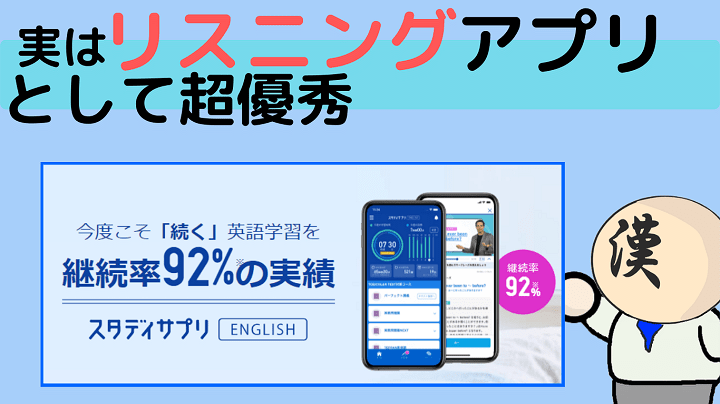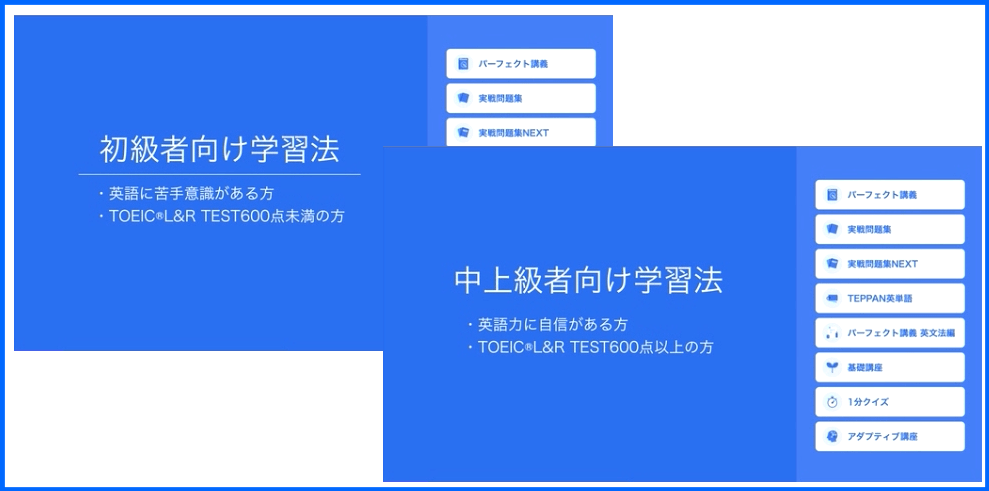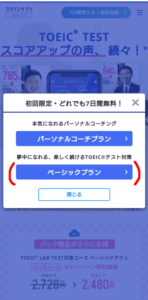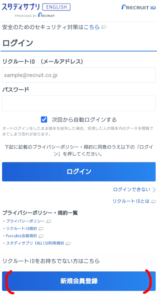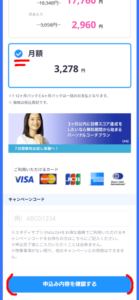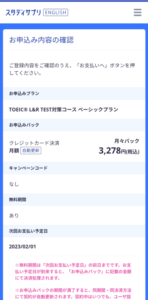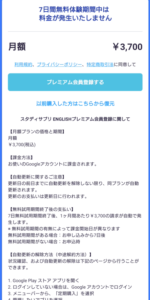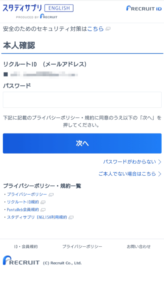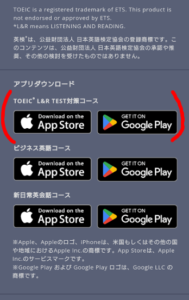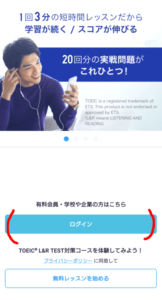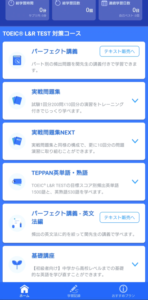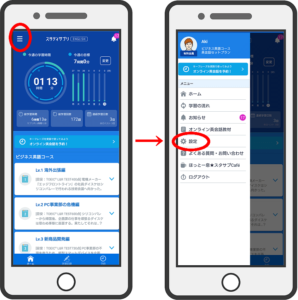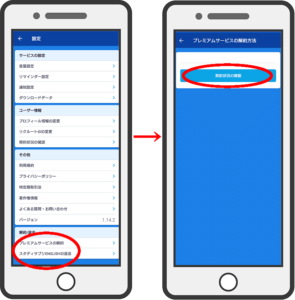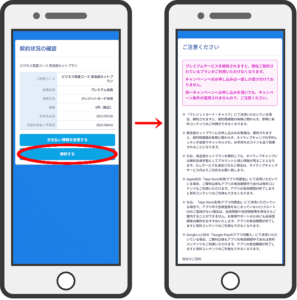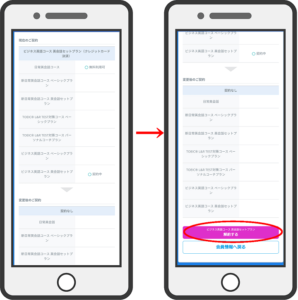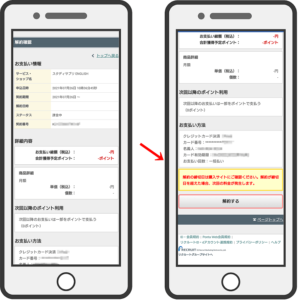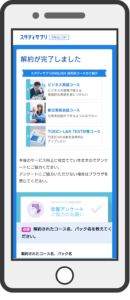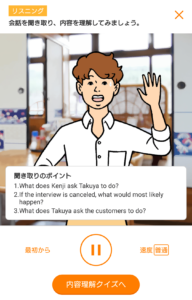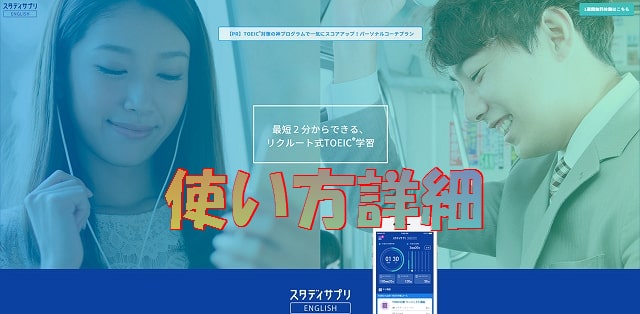1年間で8000人以上がスコアアップした神アプリ「スタディサプリTOEIC」
TOEICアプリの中で圧倒的なクオリティの高さと大量ボリュームでNo.1の人気…
ということですが、実際はどんな使い心地なんでしょう?
- スタサプTOEICの評判を知りたい
- おすすめの使い方を知りたい
- スタサプを使うメリットを知りたい
こんな疑問をお持ちの方に、スタディサプリTOEICを数ヶ月使ってみたレビューをしていきます。

30歳から TOEIC300→900点まで伸ばしました。
リスニングは満点です。aki(漢)と申します
結論から書きますと、スタディサプリTOEICは…
欠点もありますが、
まとまった勉強時間がとれない人の効率を上げるツールとして優秀
でした。

要は”使い方次第”です
スタディサプリTOEIC 2つのメリット|使い方次第で良ツールに
私が実際に使って感じたスタサプTOEICのメリットは大きく2つあります
- 外出先でも気楽に勉強できる、ハードルの低さ
- リスニングを鍛える最適な機能
この2つの特徴にガッチリはまった人なら、スタサプを使いこなせます。
勉強の積み重ねがしやすい!持ち運びできる教材として優秀
『持ち運びできるTOEIC教材』として効果を発揮するアプリだと思います。
TOEICで成功するためには、勉強時間を重ねることが最重要になってきます。
つまり勉強時間さえ確保できれば、あとは進めるだけで目標スコアには近づいていくわけです。

やればやるだけプラスになる。当たり前の話です。
しかし特に社会人になると、勉強時間の確保に悩みますよね。
勉強時間が取れない = スコアが上がるわけがない
スタサプなら、スマホがあれば外でもTOEIC勉強ができます。
部屋の中でも参考書やペンを用意する手間なく『気軽に5分』のように勉強を挿し込めます。
POINT
- スキマ時間も重ねれば大きな成果につながる
- スタサプは、3~5分で1レッスンが終わるように設計されている
TOEICリスニング教材として非常に優秀なアプリ
スタサプなら、リスニング勉強を効果的に進めることができます。
- 音声の再生 繰り返し機能
- スクリプト(英語を文字にしたもの)を表示する機能
これらが1つの画面内で完結してしまう、アプリならではの便利さを活かしているからです。

しかもスタサプの音声はクリアで音質が良いです
例えば、普通に参考書を使ってリスニング勉強するとします。
その場合、手元での動作が多いですね。
- 音声ファイルを再生して
- 聴き取れるまで繰り返し部分リピートして
- 参考書の解説ページのスクリプトを見て
- 知らない単語の意味をネットや辞書で調べて
これだけのものを手元に用意して、視線をあちらこちらと移さねばいけません。
しかし
スタサプなら、一つの画面に全て収まっているので非常に効率よくリスニング勉強ができてしまうんです↓
POINT
- TOEIC専用に作られたアプリなので、リスニング勉強がやりやすい
- 『リスニング勉強用アプリ』としてだけでも価値がある
そのうえスタサプなら、音声速度を調整する機能もついています。
初心者にはありがたい機能です。
スタサプを更に賢く使う勉強法
スタサプTOEICを100%使い倒す。
さらに効率的な勉強法について考察 解説しましたので、あとで参考にしてください。
スタサプの潜在能力を引き出したい場合は是非。
スタサプTOEICのデメリット
メリットが目立つスタサプですが、デメリットもあります。
デメリットは、他のTOEIC教材を使って補うことになります。
デメリット1. 900点以上を狙うには物足りない
対象レベルが『初心者から中上級者向け』とはなっていますが
実際にはTOEIC900点以上を狙う人には向いていません

900点のための勉強は、TOEICを超えた難しい内容にする必要があるからです
スタディサプリにも上級者向けの問題は用意されていますが、個人的には不十分だと感じました

逆にいえば、500点~800点を狙うにはピッタリです
デメリット2. 紙の勉強も必要になる
アプリでの勉強すべてに言えますが、紙とペンを使った勉強もTOEICには必要です。
自分で書くことつまり、アウトプットをすることで知識が定着するからです。

頭の中の整理ができるんです
紙とペンを使った勉強とは
- 2時間きっちり計っての200問の模擬試験
- その日覚えたことを頭に定着させるための、まとめノート
デメリットを補う方法
模擬試験に関しては、『公式TOEIC L&R 問題集』が最適な教材です
スタディサプリと併せて使えば効率的です
スタディサプリで覚えた内容は、必ず自分でノートにまとめましょう
自分だけのノートにまとめ直すことで、頭の中で再整理することができます
社会人のスタサプTOEICの使い方→時間の使い方が超重要
社会人がスタサプTOEICをうまく使うには、一日の時間をうまく使わないといけません。
スタサプには、非常に多くのコンテンツが収録されています。
どんな順番で進めると、時間をうまく使ってTOEICスコアを上げられるのか紹介します。
スタサプを使うにあたって用意するもの
必ず用意するものは
- スタサプTOEICアプリ
- TOEIC公式問題集
- ノートとペン
この3つは最低限必要です。
あるといいもの 余裕があれば買って損はない教材
スタサプの弱点を補うために、追加で用意したほうがいい教材は以下の4つです。
- 基礎英文法書(初心者の場合
- 基本を網羅した英文法書
- 金のフレーズ
- でる1000
スタサプは基本の英文法の解説が不十分なので、初心者は基礎英文法書をサクッと終わらせておくといいです。
この下準備をするだけで、スタサプを進めやすくなります。
おすすめは『中学英語をひとつひとつわかりやすく』です。
クリックで私のレビュー記事に飛びます↑
その他の3つについては、この後順を追って解説します。
初級者と中上級者で進め方が違う
スタディサプリTOEICは、初級者と中上級者で進め方が少しだけ違います。
初級者の勉強法は
- 単語を覚えながら
- TOEICでよく出る英文法を覚えて
- TOEICの各パートの特徴を頭に入れて
- 実践形式の問題を数をこなして慣れていく
という大まかな流れになります↓
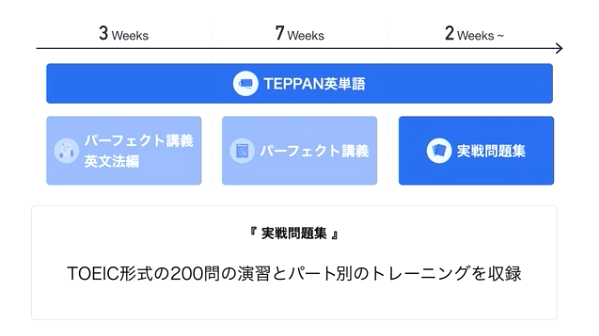
↑図にするとこんな感じ。それぞれがスタサプ収録のレッスン名です。
中上級者の勉強の流れは
- 単語を覚えながら
- TOEICでよく出る英文法を覚えて
- TOEICの各パートの特徴にしっかり慣れて
- 実践問題集やアダプティブ(AI)講座で弱点を克服していく
という大まかな流れになります
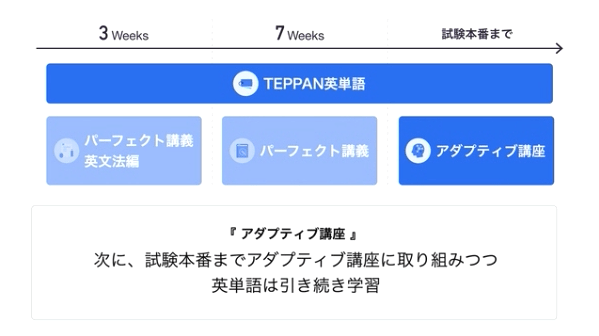
↑図にするとこんな感じ
※『アダプティブ講座』とは、AIがあなたの弱点を分析して自動で最適な問題を選んでくれる便利講座です
中上級者は基礎講座がなく、替わりにAIレッスンを進めることになります。

少しだけ実践向きな内容になっています
具体的な進め方
●日々のスキマ時間には
→ スタサプ推奨のレッスンをコツコツ進めていく
●まとまった勉強時間がとれる時には
→ スタサプの内容をノートにまとめたり、他参考書を進める
という使い方が社会人にはおすすめです。
使い方の例
例:通勤時間などスマホを使える時間で、スタサプのレッスンを進める。
帰宅後や休日で、30分~60分程度のまとまった時間が取れるときは
それまで進めていたスタサプレッスンの要点をノートにまとめる。(”学習記録”というメニューから、日別に過去のレッスンを確認できる)

↑あくまで一例です。まとまった勉強時間を長くすれば、それだけスキマ時間のスタサプ理解度も高くなり、全体のパフォーマンスが上がります。
勉強時間を確保するために
まとまった勉強時間を確保するには、今の生活を見直す必要があります。

厳しい話ですが、これができる人が伸びる
TOEICで高得点を取るということは、未来の自分をより理想的なものに変えるという意味です。
未来の自分を変えるには、現在の行動を変える以外に方法はありません。
例えば、、、
スマホでYou TubeやSNSを見る時間を、スタサプレッスンの時間に変える。
飲み会に参加する頻度を下げて、まとまった勉強時間に充てる。
削ってはいけない時間もあります
- 自分の趣味の時間
- 大事な人との時間
- 睡眠や運動など健康に関わる時間
これらは優先度が高いので削る必要はありません。
まずは、今の生活で優先順位の低いものから削っていってください。

自分に厳しくできると、その分見返りが大きい
スタサプは、時間の使い方の幅を広げられるツール。
スタディサプリTOEICの口コミ 評判
『スタディサプリTOEIC』でX(旧Twitter)で検索してみました。
連続学習日数をTweetしてる方が多かったです。

このような使い方も、モチベーションを上げるために有効ですね。
100件くらい探してみましたが、否定的な意見は見当たらなかったです。
以下、スタサプに対する意見を言っているTweetをいくつか。
↓『他の教材とスタサプを合わせて集中できた』というTweet
英語学習26日目。
出張先での勉強はどうせサボるだろうなと思ってましたが意外と集中できました。
これからもっと出張したいと思いました。・スタディサプリ
・金フレ
・でる1000#英語学習 #26日目 #TOEIC #出張 pic.twitter.com/Xkd9IarbCR— もんた@英語学習中 (@dayo_monta) August 28, 2023
↓『スキマ時間用にスタサプを使っている』というTweet
勉強できる時間少ないからスキマ時間でもできるようにスタディサプリtoeicに課金してる
— れれ (@rere_benkyou) September 1, 2023
↓『毎日続けていたら、英語への抵抗が減ってきた』というTweet
英語への抵抗が少しずつ減ってきました
スタディサプリENGLISHで連続43日間学習しました!自己ベスト更新中!#スタディサプリENGLISH #英会話 #英語 #英語アプリ #TOEIC pic.twitter.com/U2FsqpkJvc
— ゆき⭐YUKI⭐年間100冊⭐勉強中 (@yukiss9090) August 27, 2023
口コミ 評判を調べて感じたこと

やはり、スキマ時間を有効に活用している方のTweetが多かった印象です。合わない人は無料期間中に止めているから、否定意見が出にくいのかもしれません。
スタディサプリTOEICの基本情報
| 料金 | 3280円/月 |
|---|---|
| 提供元 | リクルート社 |
| 対象レベル | 初心者~中上級者 |
| 問題の量 | TOEIC20回分+講義動画580本以上 |
| 問題のAI最適化機能 | あり |
| 無料体験期間 | 7日間 |
| 登録方法 | リクルートID (じゃらんやHOT PEPPERと同じ) |
| Google Play評価 | ★ 4.4/5 |
| APPLE Store評価 | ★ 4.6/5 |

7日間の無料体験中でも、全てのレッスンが受けられます。
合わない場合は期間中に退会すれば、料金は一切かかりません
※500円の損に注意
Google決済や、APPLE決済だと、月額料金が500円くらい高くなっちゃいます(3280→3700円/月)
もしも継続することを考えて選ぶなら、【スタディサプリ ENGLISH】
![]() 公式ページからの登録がお得です
公式ページからの登録がお得です
公式ページからは、クレジットカード決済のみ対応しています
問題の最適化機能とは
『問題の最適化機能』とは、
”あなたの弱点やレベルをAIが分析して最適な問題を出題してくれる機能”
のことです

AIが自動で選んでくれる問題を解いていけば、最短でTOEICスコアが上がっていきます。
登録は簡単 リクルートIDさえあれば今すぐ始められる
じゃらん や HOT PEPPER と同じ”リクルートID”で今すぐにかんたんに始められます
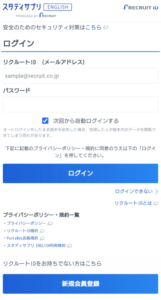
↑【スタディサプリ ENGLISH】
![]() 公式サイトから『7日間無料体験』をクリックするとリクルートID登録画面に飛びます
公式サイトから『7日間無料体験』をクリックするとリクルートID登録画面に飛びます
Q&A スタサプに関するよくある質問
Q. 無料体験はいつまで?
『7日間無料』なので、登録した日を1日目と数えて6日後までが無料です

日曜日に登録したら、次の土曜日までが無料期間
…のはずなんですが、私が登録したときはもう1日多く無料体験できました
しかしあくまで公式には6日後までが無料なので、『登録した6日後』に無料期間が終わると考えたほうが良いです。念のため
TOEICアプリ 無料期間の比較表
| abceed | Santa | スタディサプリ | |
| 無料期間 | 3日間 | 1日 | 7日間 |

無料期間中は、全てのコンテンツが利用できます
7日間あるので、じっくり判断して
万が一合わなければ、無料のまま簡単に退会できます
Q. 動画の講師の先生は誰?
- TOEIC関連の動画は関正生 先生 (関先生の紹介ページ)
- 基礎英文法解説は山田治 先生(山田先生の紹介ページ)
- 基礎リスニングはサマー・レイン 先生(サマー先生のYoutubeチャンネル)
がそれぞれ担当されています
Q. アダプティブ講座ってなに?
スタディサプリでは、AI自動問題生成機能を”アダプティブ講座”という名前で呼んでいます
AIがあなたに最適な問題を、自動的に選んで出題してくれる機能です
Q. 動作環境は?
| スマホアプリ |
|
| Windows環境 |
|
| Mac環境 |
|
パソコン版との違いは?
スタディサプリはスマホでも、パソコンからでも利用可能です。
アカウントが共有されているので、学習記録も共有です。
『ディクテーション練習』はパソコンのキーボード操作のほうがやりやすいので、自宅にいる場合はパソコン版で進めるのもアリ。
その他にも、若干違いがあります。
パソコン版とスマホ版の違いを比較したので、参考にどうぞ。
Q. スタサプアプリっていろいろあるけど どれをDLすればいい?
”スタディサプリ ENGLISH TOEIC TEST” というアプリがTOEIC用のアプリです
他にも英会話コース用や、高校生の受験勉強用があります
Q. スコア上がるのにどれくらいかかる?
スタディサプリに限ったことではないですが
目安として TOEIC100スコア上げるのに 約100~250時間の勉強が必要とされています

初心者は上がりやすく、上級者になるほど上がりにくくなります
登録・退会方法を画像で解説します
登録方法
スタサプTOEIC対策コースの無料登録方法です
スタディサプリTOEICは、最初の7日間は無料です
※登録日を一日目とカウントします
まずは、【スタディサプリ ENGLISH】
![]() の公式ページを開いて ”7日間無料体験お申込み”をタップします
の公式ページを開いて ”7日間無料体験お申込み”をタップします
2つのプランがあります
- パーソナルコーチプラン
- ベーシックプラン
パーソナルコーチプランはベーシックプランの内容に加えて
個人コーチに指導してもらうサービスが付いています
スタサプアプリ利用だけなら、『ベーシックプラン』を選択しましょう
次はリクルートIDの入力です
IDを持っていない場合は『新規登録』しましょう

※リクルートIDは ”じゃらん”や”HOT PEPPER”で使っているものと同じです
リクルートIDの作成、または入力ができたらログイン完了です
次は、まとめて支払いするかどうかの選択です
例えば、12ヶ月プランなら1ヶ月毎に支払うよりも 毎月800円安くなります
↑どれを選んでもいいですが、とりあえずお試しの場合は『月額』を選択しましょう
キャンペーンコードをお持ちの場合は、ここでコードを入力します
今回は、コードを持っていなかったので空欄です
↑申し込み内容の確認画面になります
問題なければ『お支払へ』をタップ
注意!決済方法について
キャリア決済は、2022年10月に利用できなくなりました
なおかつアプリ経由での決済登録は、アップルやグーグルに手数料を取られてしまいます
現在は【スタディサプリ ENGLISH】
![]() 公式サイトから、クレジットカード決済にする方法が一番お得です
公式サイトから、クレジットカード決済にする方法が一番お得です

アプリからの決済だと、月額が3700円になってしまいます↓
500円くらい違います
次に、本人確認の為にリクルートIDを入力します
『次へ』をタップして先に進めます
これで無料体験のための登録が完了しました

あなたのリクルートIDに、無料体験を始めたという情報が紐付けされました
次はアプリのダウンロードです
【スタディサプリ ENGLISH】
![]() のサイトを開いて、一番下部からダウンロードしましょう
のサイトを開いて、一番下部からダウンロードしましょう
一応ここにもリンクを貼っておきます↓
『Google Play からスタディサプリTOEICをDL』
ここからはアプリでの操作
『スタディサプリTOEIC対策コース』のアプリをダウンロードし、
リクルートIDでログインすれば、学習を始められます
↑アプリ初回起動画面です
既に会員登録をしているので、『ログイン』からリクルートIDを入力しましょう
パソコンからの利用ならブラウザでスタディサプリログインページを開き、リクルートIDでログインします
↑これで準備完了です
あなたに合ったレッスンを選んですぐに勉強を始められます
退会方法
スタディサプリTOEICの退会方法です。
まずは、現在利用しているスタディサプリアプリを開き
左上のメニューを開きます。
メニューから”設定”をタップ。
設定メニューの下のほうに
”解約/退会”という項目がありますね。
この項目に”プレミアムサービスの解約”
という欄が表示されていると
現在無料体験中、もしくは月額料金の発生するプランに加入していることになります。
退会を選択してしまうと、学習の記録自体が消えてしまうので
月額課金を停止したいだけの場合は
”プレミアムサービスの解約”
を選択しましょう。
※退会してしまうと、学習の記録ごと削除されてしまいます
解約なら料金が発生しなくなるだけで、いつでも学習の再開ができます
現在申し込んでいるコースが表示されるので、
”解約する”をタップ。
そして、画面を下にスクロールしていきます。
再度、現在の申し込み状況が確認できますので、間違いがなければ
”解約する”
をタップ。
↑右の画面のように、”契約なし”の項目が全て空欄になっていれば
その月以降は料金が発生することはありません。
最終確認が表示されますので
”解約する”をタップ。
以上で、解約完了です。
スタサプTOEICは使い方で強い味方に!特徴を活かしてスコアアップできる
スタサプは有名過ぎて見落としがちですが、使い方次第で強力なツールになります。
一番の魅力は『スキマ時間の有効活用ができる』ことですから、
まとまった勉強時間がとれない社会人の方は、一度無料で試してみてください。

”リスニング勉強用アプリ”としても超優秀ですし
\年間8000人以上がスコアアップした神アプリ/
おまけ:スタサプの個人的レビューと、レッスン紹介

実際にスタサプを3ヶ月使ってみた感想を書きます
参考になれば幸いです
良かった点と悪かった点、両方レビューします
良い点1. 大ボリューム
とにかくコンテンツの量が圧倒的です
TOEIC用コンテンツ
- TOEIC 各パート別講義 (150レッスン)
- TOEIC用 英文法講義(53レッスン)
- TOEIC 実践問題集(テスト20回分、4000問)
- TOEIC用 英単語暗記(1500語)
- TOEIC用 英熟語(530語)
↑TOEIC用コンテンツだけでもこれだけあります
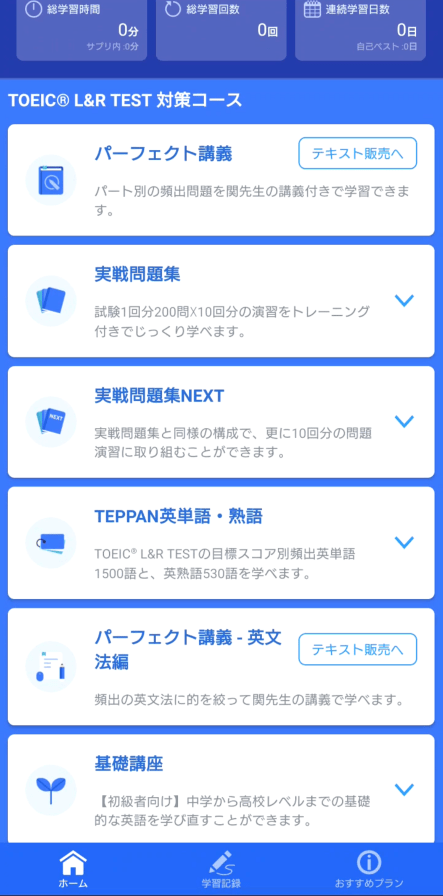

他TOEICアプリと比べて、圧倒的なボリュームです
加えて、英語初心者のためのコンテンツもあります
英語初心者用コンテンツ
- 初心者用 英文法講義(動画付き 30レッスン)
- 初心者用 基礎英単語(1266語)
- 初心者用 基礎リスニング(解説動画付き11レッスン)
更に、おまけ要素もあります
おまけコンテンツ
- 毎月2問追加されていく1分クイズ (94レッスン)
- 旧・日常英会話コースのレッスン(合計 2016レッスン)
※スタディサプリ日常英会話コースは「新・日常英会話コース」という名称になってリニューアルされ、旧コースはTOEICコースのおまけとして残っています

これら全てが、追加料金なしで全て利用できます
これらのコンテンツを使った、スタディサプリの詳しい勉強法を紹介レビューしました
参考にしてください
良い点2. 良質な問題、クリアな音質、わかりやすい講義動画
一つ一つの問題が丁寧に作られています
リスニング音声も、音質がとても良くて聴き取りやすいです

「音声が聴き取りやすいなんて当たり前」と思うかもしれませんが、音質が悪いTOEICアプリって普通にあります
更にTOEIC講師の講義動画のおかげで、誰にでも理解できるように仕上がっています
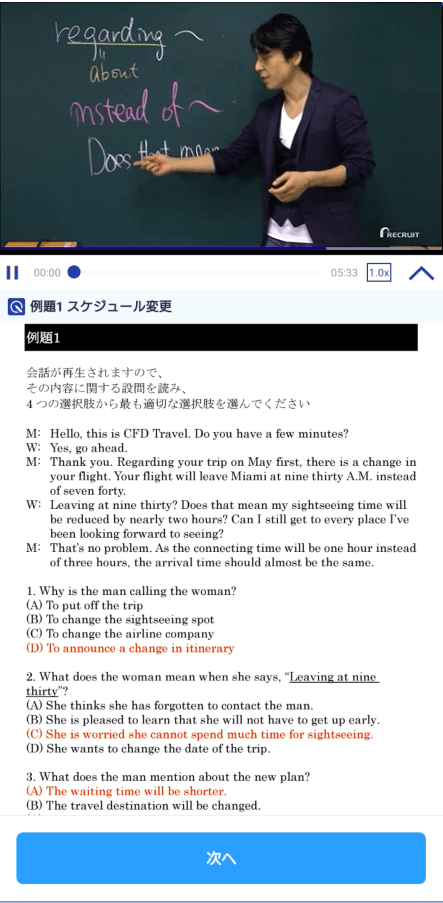
↑講義動画数は580本を超えていて、特に重要な点をしっかり解説してくれます

通信量が気になる場合は、WiFi環境で事前にコンテンツをダウンロードしておくのがおすすめ
良い点3. 操作しやすい、理解しやすい UI
アプリの使いやすさもNo1です
- リスニングの解説を読みながら、音声を流すことができる
- 講義動画を見ながら、解説をスクロールして確認できる
地味ですが、あらゆるところで使いやすさにこだわって作られています
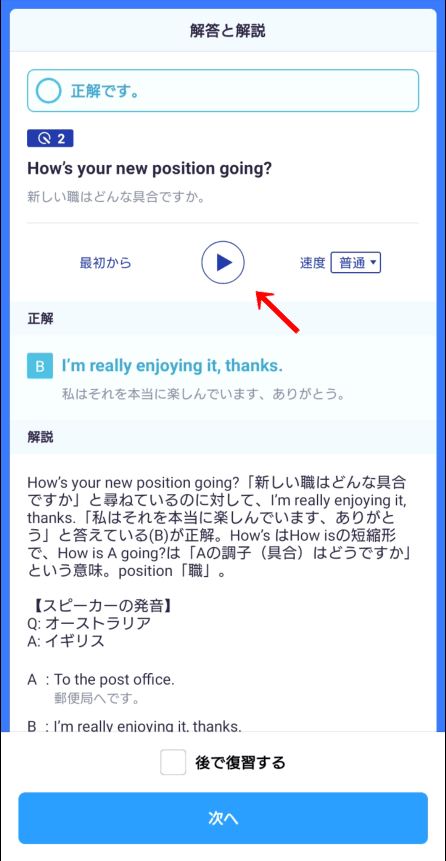

理解するための情報が、一つの画面に収まる親切な設計
良い点4. 旧日常英会話コース がおまけで受けられる
おまけにしては大ボリュームなコンテンツ
過去に月額980円で提供されていた『旧日常英会話コース 全2016レッスン』が無料で使えます
1~7のレベル別に、英会話を学べます(画像は最高レベルの1コマ)
現在は『新日常英会話コース』がリリースされていて、そちらはもちろん有料なんですが
この『旧日常英会話コース』は『TOEICコース』のおまけとしてそっくりそのまんま収録されています

ディクテーションやシャドーイングで、リスニングを特に練習したい場合に役立ちます
あ
良い点5. 学習時間の管理がしやすい
『毎週、~時間はTOEICの勉強をしよう』と目標を決めて学習しやすいです
アプリ学習は、『学習時間の管理が簡単』という特徴があります。
↓学習の記録が自動的に残ります
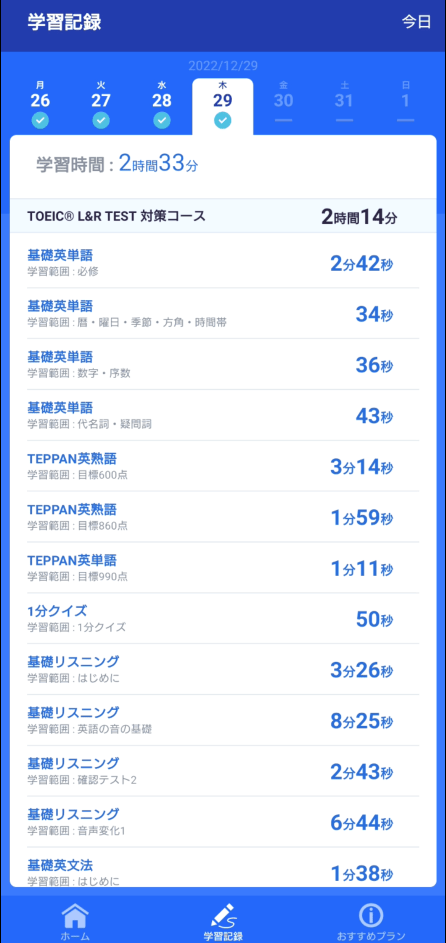
例えば、たまたま忙しくて勉強時間が取れなかった週などは、記録を見て週末に埋め合わせしましょう
良い学習習慣ができても、数日やらないとそこで勉強をやめてしまう危険性が高まります
それはとてももったいないことです
\プロ講師の講義動画とAI学習でスコアアップ/